Crear memes en iPhone sin aplicación
Hacer memes con Clideo es tan fácil como ABC. Todo lo que necesitas es una conexión a Internet estable y una pizca de creatividad. No tiene que instalar ni configurar ningún programa o aplicación:el servicio funciona en línea. Es totalmente compatible con todos los sistemas operativos, ya sean Android, Windows o iOS.
Siga estos tres sencillos pasos:
-
Subir una imagen de meme
Abra el Creador de memes de Clideo en cualquier navegador y cargue una base para su futuro meme. Puede presionar el botón "Elegir archivo" y seleccionarlo de su biblioteca personal o tocar una pequeña flecha al lado del botón para importar una imagen desde el almacenamiento en la nube.
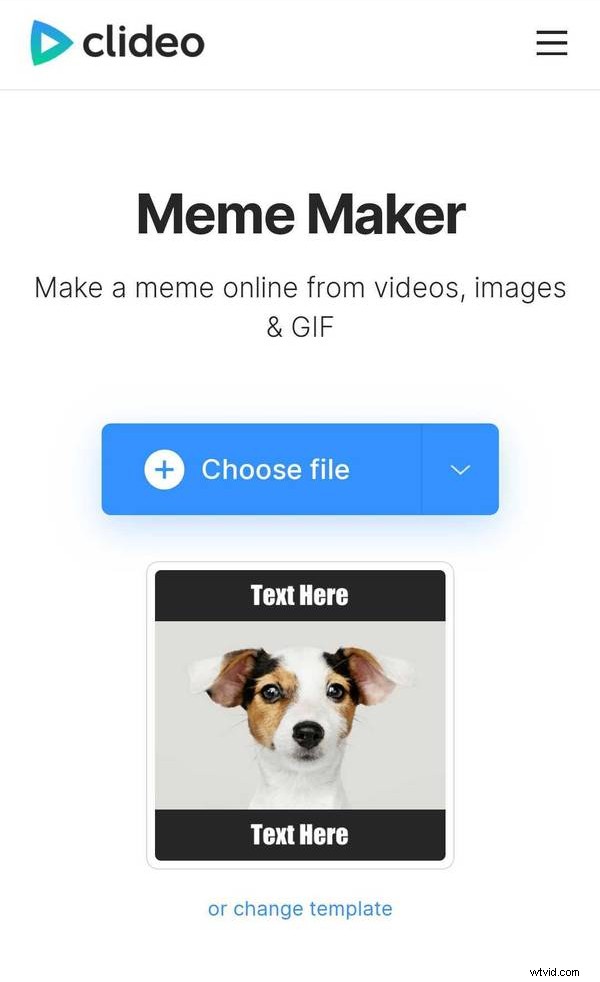
También puede cambiar una plantilla aquí tocando la imagen o el enlace "Cambiar plantilla". Esta opción también estará disponible en el siguiente paso.
-
Edita tu meme
Si desea cambiar una plantilla, puede hacerlo tocando el botón "Elegir plantilla de meme".
Luego ingrese sus subtítulos en los campos correspondientes. Elija la fuente y la alineación del texto.
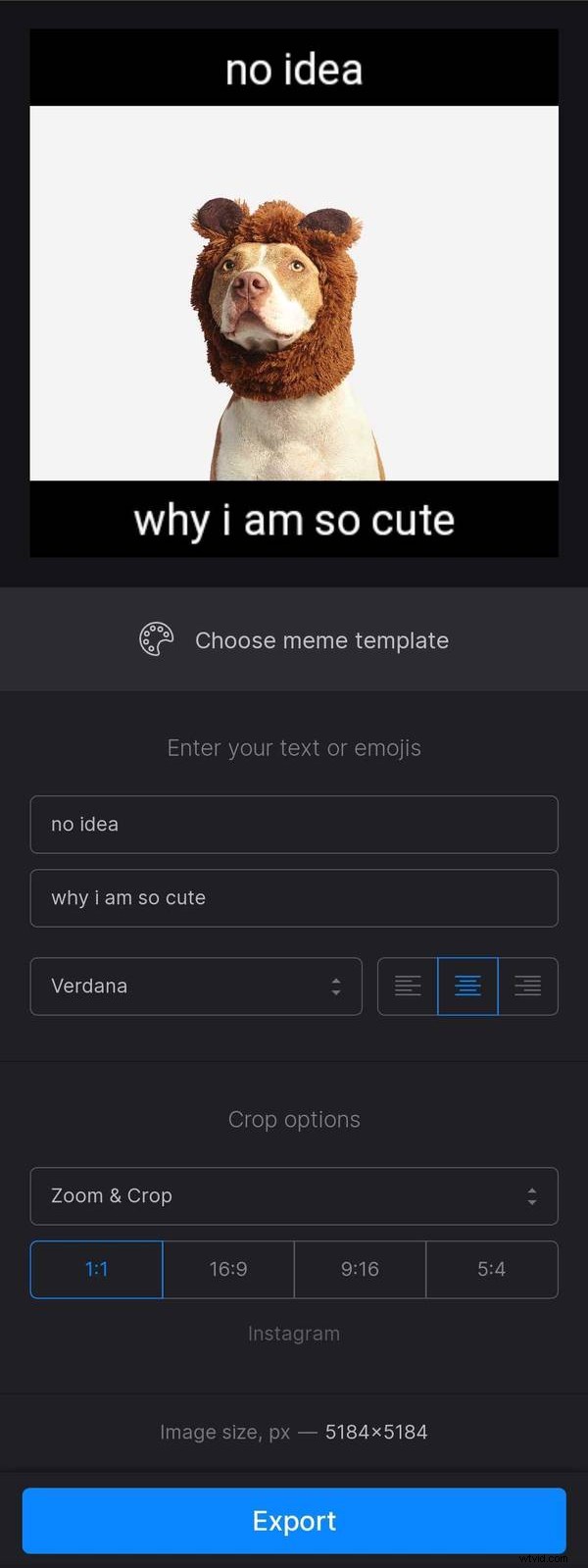
Decide la opción de recorte:puedes acercar la imagen o ajustarla con bordes. Pruebe diferentes opciones para comparar. Luego seleccione una relación de aspecto:puede elegir una de las cuatro más populares.
Cuando haya terminado, presione el botón "Exportar" y espere unos momentos.
-
Guarda el meme
Si está satisfecho con el resultado, guárdelo en su teléfono móvil o cárguelo en Google Drive o Dropbox. Si no, haz clic en el botón "Editar" y prueba con otros textos o plantillas.
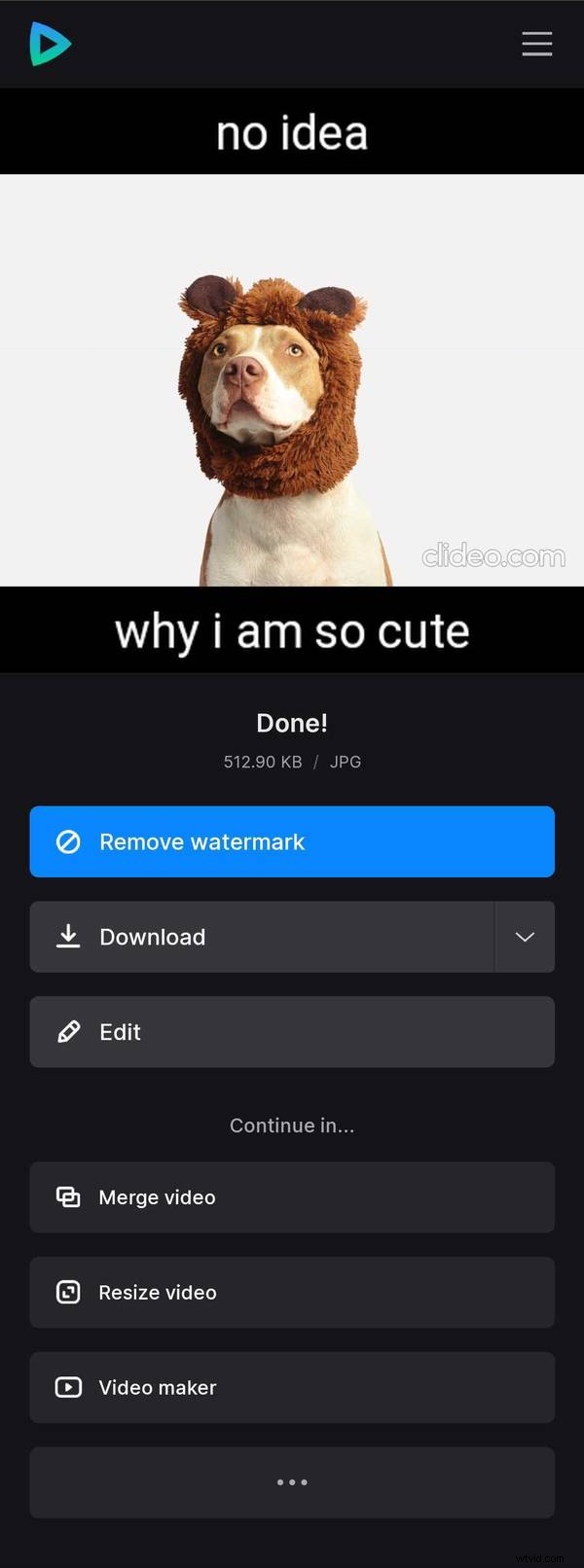
Para deshacerse de la marca de agua de Clideo, considere comprar nuestro plan Clideo Pro.
